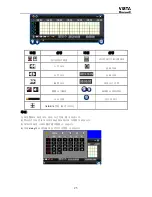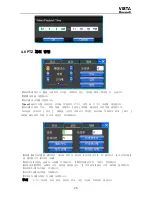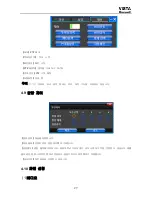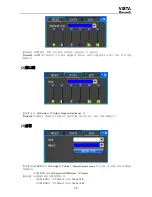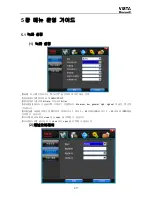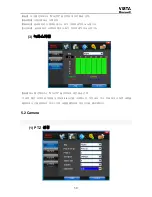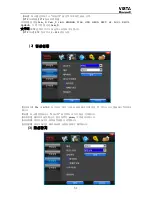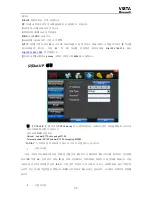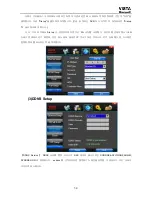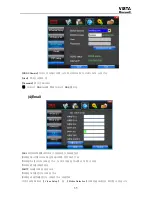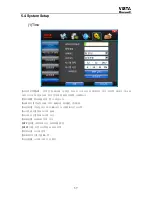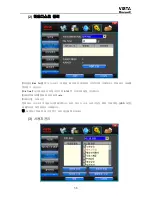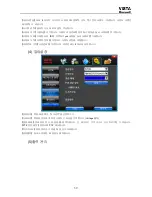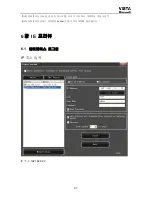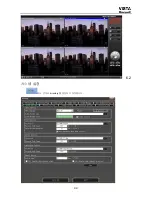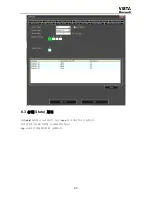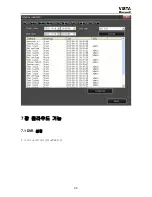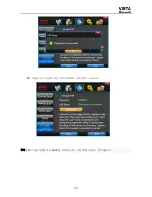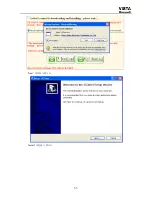39
【사용자명칭】최대
8
바이트
사이즈의
사용자
ID.
알파벳
,
숫자
,
특수문자
사용이
가능합니다
.
사용자
이름은
재사용할
수
없습니다
.
【시스템
권한】필요한
기능에
따라
설정
가능합니다
.
【사용자
추가】사용자를
추가합니다
.
사용자
비밀번호를
입력하고
저장을
눌러
사용자를
추가합니다
.
【사용자
삭제】삭제할
유저
ID
를
선택하고
yes
버튼을
눌러
사용자를
삭제합니다
.
【사용자
수정】사용자
정보를
수정하고
사용자
권한을
조절합니다
..
【비밀번호
수정】비밀번호를
변경합니다
.
비밀번호는
8
자리로
설정합니다
.
(4)
알람설정
【알람입력】알람
채널
혹은
“
모두선택
”
을
선택합니다
.
【신호타입】알람을
입력하여
자주
사용하는
타입을
선택합니다
. (Voltage
출력
)
【알람
해제】현재
알람
영상
및
알람
출을
중지합니다
.
단
,
제거하는
것은
아니고
다시
트리거할
수
있습니다
.
【
PTZ
관련
설정】알람으로
PTZ
제어합니다
.
【트리거녹화】알람
트리거가
있을
때
영상이
녹화됩니다
.
【알람출력】링크가
발생할
때
알람이
출력됩니다
.
(5)
출력
관리
Содержание CADVR-1004-WD
Страница 13: ...13 CADVR 20XXWD CADVR 4008 4016WD CADVR 8016WD ...
Страница 14: ...14 2 장 시스템 구성도 2 1 시스템 구성도 ...
Страница 16: ...16 8CH CADVR 1008WD M CADVR 1008WD CADVR 2008WD CADVR 4008WD 16CH CADVR 2016WD ...
Страница 42: ...42 3 초기화 항목별로 기본값으로 설정들을 초기화 시킬 수 있습니다 팁 메뉴 색상 언어 시간 및 날짜 형식 영상 형식 IP 주소 사용자 계정 등은 초기화할 수 없습니다 4 예외 사항들 ...
Страница 44: ...44 6 2 시스템 설정 에서 언어와 directory 를 설정하고 저장합니다 ...
Страница 45: ...45 ...
Страница 47: ...47 ...
Страница 48: ...48 7 장 클라우드 기능 7 1 DVR 설정 1 주 메뉴 네트워크 설정 P2P 설정 ...
Страница 49: ...49 등록 버튼을 누릅니다 네트워크에 연결되지 않은 경우 Registration failure 가 나타납니다 네트워크에 연결되어 있으면 registration is successful 가 나타납니다 ...
Страница 50: ...50 OK 버튼을 누르고 등록이 정상적으로 완료되면 아래 화면이 나타납니다 주의 P2P 기능을 사용할 경우 DHCP 를 사용하지 않고 고정 IP 를 사용하는 것이 좋습니다 ...
Страница 52: ...52 Run 또는 save 버튼을 누릅니다 Run 버튼을 누릅니다 ...
Страница 53: ...53 Next 버튼을 누릅니다 Install 버튼을 누릅니다 ...
Страница 54: ...54 Finish 버튼을 누릅니다 주의 설치가 완료되면 PC 를 재시작하시기 바랍니다 ...
Страница 56: ...56 모든 채널을 보고 싶은 경우 하나씩 볼 수도 있고 start 버튼을 눌러 모든 채널을 동시에 볼 수도있습니다 7 3 PC 의 기타 운영 방법 7 3 1 사용자 로그인 ...
Страница 58: ...58 등록 화면 성공적 등록 예시 7 3 2 서버 리스트 현재 로그인된 장비의 리스트를 보여줍니다 7 3 3 장치 관리자 ...
Страница 61: ...61 재생 파일을 더블 클릭하면 재생합니다 백업 파일 리스트에서 선택한 파일 위에 마우스 우측 버튼을 클릭하고 백업을 클릭하면 Save as 창이 뜹니다 ...
Страница 62: ...62 7 3 8 Window Select 단일 화면 4 9 16 개의 이미지로 화면을 스위치할 수 있습니다 7 3 9 작업 표시줄 ...